HTC Transfer Tool: Die ausführliche Anleitung für HTC-Benutzer
Was ist das HTC Übertragungstool?
Das HTC Transfer Tool ist eine App, mit der Inhalte problemlos auf HTC-Geräte übertragen werden können. Die Übertragung von Daten zwischen den Geräten erfolgt drahtlos, wenn Sie diese App verwenden. Die App benötigt nur eine Wi-Fi-Verbindung für den HTC-Datenübertragungsprozess. Es ermöglicht den Benutzern, E-Mails, Kalender, Nachrichten, Kontakte, Anruflisten, Fotos, Musik, Videos, Hintergrundbilder, Dokumente, Einstellungen usw. zu übertragen. Die Android-Geräte mit mehr als 2.3 Android-Version können problemlos mit dieser App arbeiten. Der Silberstreifen der von der HTC Corporation entwickelten App besteht darin, dass das Quellgerät jedes Android/iOS-Gerät sein kann. Mit einfachen Worten, Sie können Ihre Daten von jedem Smartphone auf HTC-Geräte übertragen.
Wir haben Sie auf die HTC Transfer Tool App und ihre Funktionen aufmerksam gemacht. Lassen Sie uns nun verstehen, wie Sie damit Inhalte von einem Telefon auf ein anderes übertragen können.
Teil 1. Wie übertrage ich Daten von Android auf HTC-Geräte?
Schritt 1 – Um mit dem Vorgang zu beginnen, stellen Sie sicher, dass Sie die HTC Transfer Tool App auf beiden Geräten herunterladen, dh auf Quell- und Zielgeräten. Gehen Sie dafür in den Google Play Store und suchen Sie nach der App. Tippen Sie nun auf die Schaltfläche „Installieren“ und erhalten Sie die App erfolgreich auf beiden Geräten.
Schritt 2 – Jetzt muss das Ziel-HTC-Gerät bereit gemacht werden, die Dateien vom Quellgerät zu akzeptieren. Dazu müssen Sie zuerst auf Ihrem Zielgerät zu „Einstellungen“ gehen. Tippen Sie nun auf „Inhalte von einem anderen Telefon abrufen“ und wählen Sie auf dem nächsten Bildschirm „Anderes Android-Telefon“ aus.
Schritt 3 – Anschließend müssen Sie die Art der Überweisung auswählen. Tippen Sie dazu einfach auf „Vollständige Übertragung“ und dann auf „Weiter“, um fortzufahren.
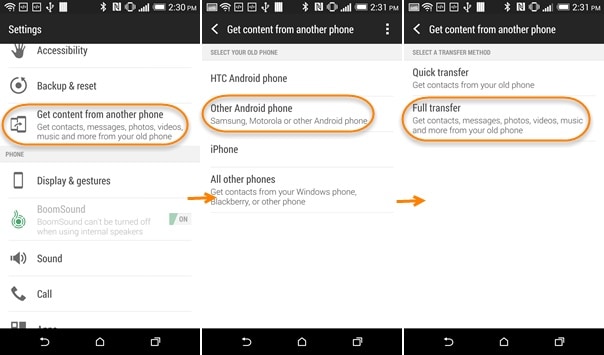
Schritt 4 – Holen Sie sich jetzt das Quellgerät und starten Sie die HTC Transfer Tool App darauf. Sobald Sie die App starten oder öffnen, wird Ihr Zielgerät automatisch von der App erkannt. Suchen Sie nach der PIN, die auf beiden Telefonen angezeigt wird. Passen Sie sie an, wenn sie gleich sind. Wenn ja, tippen Sie einfach auf die Option „Weiter“.
Schritt 5 – Wenn die Kopplung zwischen den Geräten erfolgt ist; Sie müssen nur die Datentypen auswählen, die Sie auf Ihr neues Gerät übertragen möchten. Tippen Sie auf „Start“, damit der Vorgang beginnt.
Schritt 6 – Warten Sie jetzt eine Weile während der Dateiübertragung. Wenn der Vorgang abgeschlossen ist, tippen Sie auf die Option „Fertig“ und beenden Sie die App. Jetzt wurden Ihre Dateien auf das HTC-Gerät migriert, Sie können sie jederzeit auf Ihrem neuen Gerät genießen.
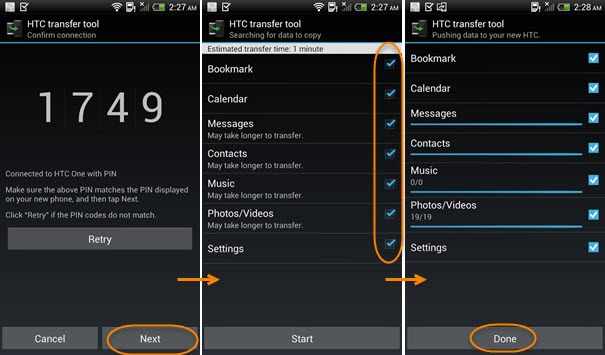
Teil 2. Wie übertrage ich Daten vom iPhone auf HTC-Geräte?
Wenn Sie Ihre wichtigen Daten von Ihrem iPhone auf ein HTC-Gerät übertragen möchten und keine Ahnung haben, führt Sie dieser Abschnitt durch dasselbe. Wir werden HTC Sync Manager für die Übertragung verwenden. Es ist ein ultimatives Telefon-Manager-Tool, das sowohl mit Mac als auch mit Windows-PCs kompatibel ist. Sie können Daten von anderen Geräten einfach auf HTC-Geräten synchronisieren, sichern und wiederherstellen. Darüber hinaus kann es Ihnen auch bei der Synchronisierung von E-Mails, Kalendern, Wiedergabelisten usw. zwischen PC und HTC-Geräten helfen.
Um die HTC-Dateiübertragung von Ihrem iPhone auszuführen, müssen Sie zuerst Ihr iDevice sichern. Nehmen Sie dazu die Hilfe von iTunes in Anspruch. Stellen Sie außerdem sicher, dass die iTunes-Version 9.0 oder höher sein sollte. Wenn die Sicherung abgeschlossen ist, können Sie HTC Sync Manager verwenden. Befolgen Sie die unten angegebenen Schritte, um die Aufgabe zu erfüllen.
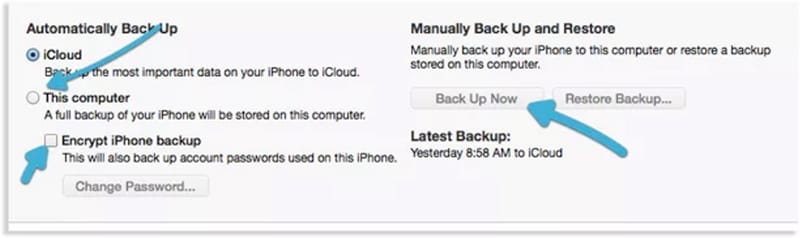
Schritt 1 – Laden Sie zunächst den HTC Sync Manager von der offiziellen Website herunter und installieren Sie ihn. Nehmen Sie nun Ihr HTC-Gerät und öffnen Sie darauf „Einstellungen“. Tippen Sie nach dem Öffnen auf „Inhalte von einem anderen Telefon abrufen“ und wählen Sie „iPhone“ auf dem folgenden Bildschirm.
Schritt 2 – Jetzt müssen Sie eine Verbindung zwischen dem HTC-Gerät und dem Computer herstellen. Führen Sie das HTC Sync Manager-Tool aus und klicken Sie in der Navigationsleiste auf die Registerkarte „Home“. Wählen Sie „Transfer & Backup“ oder „iPhone Transfer“ direkt unter der Option „Home“.
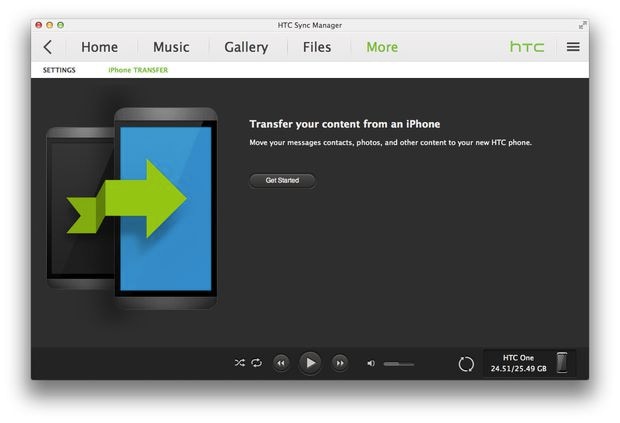
Schritt 3 – Klicken Sie jetzt auf die Schaltfläche „Erste Schritte“, die auf dem Hauptbildschirm verfügbar ist. Sobald Sie auf die Schaltfläche klicken, werden Ihre Sicherungsdateien auf dem nächsten Bildschirm angezeigt. Wählen Sie die benötigte Sicherungsdatei und klicken Sie auf die Schaltfläche „OK“.
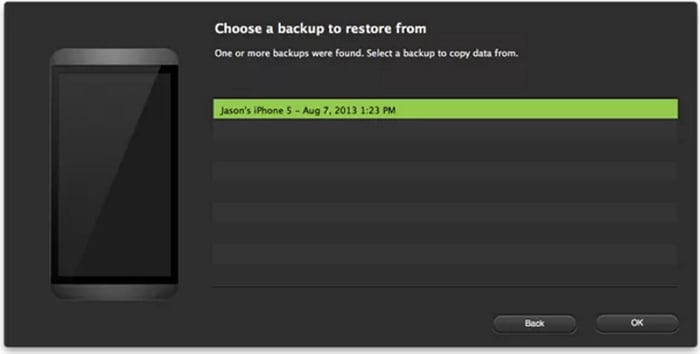
Schritt 4 – Nachdem Sie die Sicherungsdatei ausgewählt haben, gehen Sie zur Auswahl des Datentyps. Beginnen Sie mit der Auswahl der Dateien, die Sie auf Ihr HTC-Gerät übertragen möchten. Klicken Sie danach auf „Start“ und HTC Sync Manager beginnt mit der Übertragung der ausgewählten Daten.
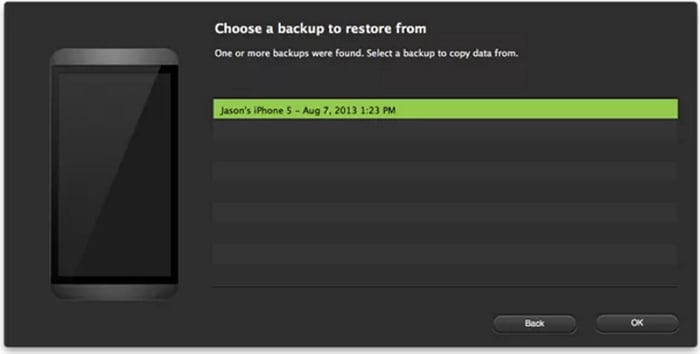
Teil 3. Beste Alternative zum HTC-Übertragungstool: DrFoneTool – Telefonübertragung
Nachdem wir Sie mit allen Anleitungen darauf aufmerksam gemacht haben, möchten wir Ihnen die beste Alternative zur HTC Transfer Tool App vorstellen. Sie können verwenden DrFoneTool – Telefonübertragung als Alternative, die für eine schnelle und einfache Übertragung von Daten ausgelegt ist. Dieses Tool ist leistungsfähig genug, um mit Windows- und Mac-Betriebssystemen zu arbeiten. Die Verwendung dieser Software wird dringend empfohlen. Das Tool konzentriert sich auf die Sicherheit der Benutzer. Daher können Sie sich voll und ganz darauf verlassen und sollten an der Sicherheit beim Arbeiten damit nicht zweifeln. Hier sind einige der praktischen Funktionen von DrFoneTool – Telefonübertragung.

DrFoneTool – Telefonübertragung
Beste Alternative zum HTC Transfer Tool unter Windows/Mac.
- Innerhalb weniger Klicks erhalten Sie die gewünschten und garantierten Ergebnisse.
- Verschieben Sie Daten zwischen Geräten mit unterschiedlichen Betriebssystemen, z. B. iOS zu Android.
- Unterstützt iOS-Geräte, auf denen das neueste iOS 12 ausgeführt wird

- Übertragen Sie Fotos, Textnachrichten, Kontakte, Notizen und viele andere Dateitypen.
- Unterstützt über 8000+ Android-Geräte. Funktioniert für alle Modelle von iPhone, iPad und iPod.
Hinweis: Wenn Sie keinen Computer zur Hand haben, können Sie sich auch den holen DrFoneTool – Telefonübertragung (mobile Version) von Google Play, mit dem Sie sich bei Ihrem iCloud-Konto anmelden können, um die Daten herunterzuladen, oder mithilfe eines iPhone-zu-Android-Adapters vom iPhone auf das HTC übertragen.
Lassen Sie uns prüfen, wie Sie mit DrFoneTool Daten auf das HTC übertragen.
So führen Sie die HTC-Dateiübertragung über DrFoneTool – Telefonübertragung aus
Schritt 1 – Laden Sie DrFoneTool – Telefonübertragung auf Ihren PC herunter und installieren Sie es. Öffnen Sie es jetzt, um den Vorgang zu starten, und wählen Sie auf der Hauptoberfläche die Registerkarte „Telefonübertragung“.

Schritt 2 – Nehmen Sie die Quell- und Zielgeräte und verbinden Sie sie über verschiedene USB-Kabel mit dem PC. Wenn alles eingestellt ist, müssen Sie die Inhalte auswählen, die Sie auf Ihr HTC oder ein anderes Gerät verschieben möchten. Aktivieren Sie einfach die Kontrollkästchen nacheinander für die zu übertragenden Dateitypen.
Hinweis: Wenn die Geräte erfolgreich verbunden sind, können Sie die Schaltfläche „Flip“ dazwischen sehen. Der Zweck dieser Schaltfläche besteht darin, die Quell- und Zielgeräte zu ändern.

Schritt 3 – Klicken Sie auf die Schaltfläche „Übertragung starten“, die Sie direkt unter der Dateiliste sehen können. Stellen Sie sicher, dass die Telefone während des Vorgangs verbunden bleiben. Sie können auch die Option „Daten vor dem Kopieren löschen“ auswählen. Mit dieser Option werden Ihre Daten vor der Übertragung auf dem Zieltelefon gelöscht. Es ist optional und hängt von Ihren Vorlieben ab.
Schritt 4 – Warten Sie schließlich, bis der Vorgang abgeschlossen ist. Sie werden benachrichtigt, dass das Programm Ihre Daten erfolgreich kopiert hat.

Teil 4. Tipps zur Behebung des HTC Transfer Tool funktionieren nicht
Oft erleben die Benutzer harte Zeiten, wenn sie die HTC Transfer Tool App installieren und damit arbeiten. Beispielsweise friert die App ein, stürzt ab, die App kann nicht geöffnet werden, bleibt beim Übertragen hängen, Geräte können nicht gekoppelt und verbunden werden, die App reagiert nicht und dergleichen. In Anbetracht dieser Probleme möchten wir einige Tipps mit Ihnen teilen. Mit diesen Tipps können Sie Probleme mit der App beheben. Beginnen wir also zu verstehen.
- Erstens könnte das Einfachste den Zweck erfüllen. Und das ist Neustart der App. Es ist die schnellste Lösung, wenn Sie Probleme mit der App haben. Beenden Sie die App und starten Sie sie erneut, um das Problem zu beheben.
- Ein weiterer Tipp ist zu App deinstallieren und neu installieren. Dies hat für viele funktioniert und ist die häufigste Problemumgehung. Löschen Sie einfach die App vom Gerät. Rufen Sie den Google Play Store auf und laden Sie das HTC Transfer Tool erneut herunter. Installieren Sie es und prüfen Sie, ob es gut funktioniert oder nicht.
- Ein weiterer einfachster und unkomplizierter Trick ist zu Starten Sie das Gerät neu. Ganz gleich, welche Art von Problem Ihr Gerät durchmacht, ein einfacher Neustart des Geräts ist immer hilfreich. Es kann auch verschiedene andere Probleme beheben. Starten Sie daher Ihr Gerät neu und bedienen Sie die App, um es zu überprüfen.
- Einer der größten Fehler, den Menschen machen, besteht darin, ihre App nicht von Zeit zu Zeit zu aktualisieren. Und dies kann immer die Arbeitsprobleme auslösen. Es wird immer dazu geraten Aktualisiere die App sobald ein Update verfügbar ist. Wenn Sie also feststellen, dass HTC Transfer nicht erfolgreich ist oder nicht reagiert, suchen Sie nach dem verfügbaren Update und fahren Sie damit fort.
- Beim Arbeiten mit dem HTC Transfer Tool ist eine stabile Wi-Fi-Verbindung erforderlich. Wenn Sie also Komplikationen bekommen, stellen Sie sicher, dass Sie dies tun Verbinden Sie die Geräte mit einer stabilen Wi-Fi-Verbindung.
Neueste Artikel

